我们在使用电脑的时候,总是会遇到很多的电脑难题。当我们在遇到了怎么设置不用安全删除硬件直接拔出U盘的时候,那么我们应该怎么办呢?今天就一起来跟随电脑技术网的小编看看怎么解决的吧。

怎么设置不用安全删除硬件直接拔出U盘:
1、右键点击计算机,在右边的菜单栏中选择属性,随后点击设备管理器,(也可以通过右键点击计算机,点击管理,在弹出的窗口下打开设备管理器)在新弹出的设备管理器窗口下打开磁盘驱动器选项即可看到我们插入电脑使用的u盘。如下图所示:

2、双击USB选项或者右键点击USB选择,在右边的菜单栏中选项属性选项,在弹出的新窗口下选择依次选择策略、快速删除后点击点击确定即可。如下图所示:

对于我们在遇到了怎么设置不用安全删除硬件直接拔出U盘的时候,那么我们就可以利用到上面给你们介绍的解决方法进行处理,希望能够对你们有所帮助。
 清理恶意软件的方法:怎样保护系统安全
清理恶意软件的方法:怎样保护系统安全
清理恶意软件是维护计算机性能和系统安全的重要一环。随着网......
阅读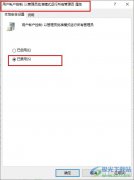 Win10系统提示管理员已阻止你运行此应用
Win10系统提示管理员已阻止你运行此应用
Win10系统是很多小伙伴都在使用的一款电脑操作系统,在这款系......
阅读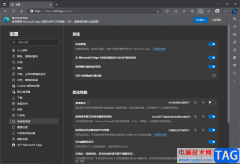 Microsoft edge浏览器提高启动速度的方法
Microsoft edge浏览器提高启动速度的方法
Microsoftedge浏览器是一款很多用户都比较喜欢的浏览器软件,虽然......
阅读 电脑无声故障解决方案:声卡问题怎么排
电脑无声故障解决方案:声卡问题怎么排
电脑故障时常让用户感到无从下手,尤其是当设备毫无声音输出......
阅读 原神火云堇阵容搭配攻略
原神火云堇阵容搭配攻略
原神火云堇阵容搭配攻略,原神火云堇阵容怎么搭配?原神火云堇......
阅读 华为发布 MateBook E 和 Mat
华为发布 MateBook E 和 Mat 网易云音乐播放音质可以
网易云音乐播放音质可以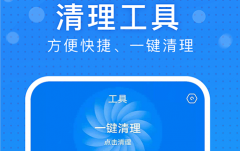 极速wifi大师怎么样
极速wifi大师怎么样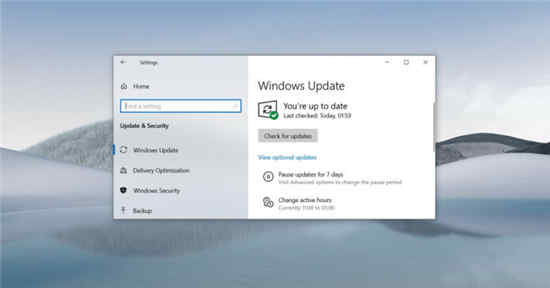 windows10 21h1最新更新新功能
windows10 21h1最新更新新功能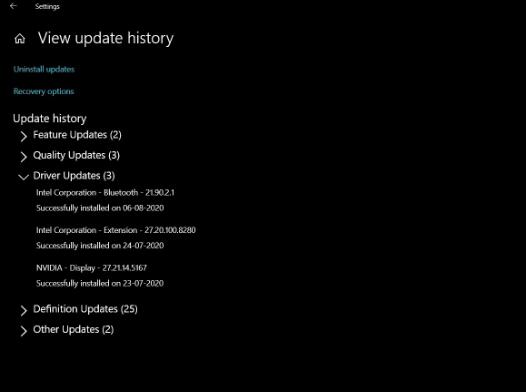 Windows10可选更新:何时安
Windows10可选更新:何时安 Windows10 Build 18363.1377现在可
Windows10 Build 18363.1377现在可 电脑网络基础:很实用的
电脑网络基础:很实用的 “记”你太美:清除记录
“记”你太美:清除记录 《怪物猎人崛起》曙光开
《怪物猎人崛起》曙光开 《木筏求生》启动发射成
《木筏求生》启动发射成 Switch GOD WARS日本神话大战
Switch GOD WARS日本神话大战 罗技驱动要开机启动吗
罗技驱动要开机启动吗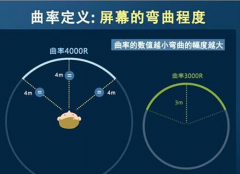 飞利浦带你进入沉浸广色
飞利浦带你进入沉浸广色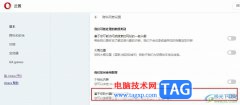 欧朋浏览器关闭个性化广
欧朋浏览器关闭个性化广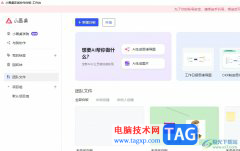 小画桌一键ai快速绘图的
小画桌一键ai快速绘图的 WPS表格计算平均值的方法
WPS表格计算平均值的方法 WPS表格解决输入内容不符
WPS表格解决输入内容不符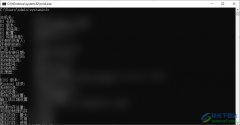 Win10系统查看电脑硬件配置
Win10系统查看电脑硬件配置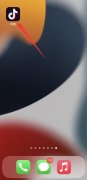 抖音监护人怎么取消
抖音监护人怎么取消 无线路由器的管理ip地址是
无线路由器的管理ip地址是 小米路由器mini设置图文教
小米路由器mini设置图文教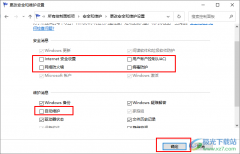
很多小伙伴在选择电脑中的操作系统时都会将Win10系统作为首选,因为Win10系统中的功能十分的丰富,并且操作简单,在Win10系统中,我们不仅可以对电脑中的各种设置进行更改,还可以调整电脑...
次阅读
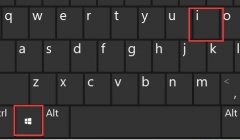
相信很多玩游戏的朋友都遇到过按下shift就打字的问题,这是由于系统默认的输入法切换按键就是shift,因此我们可以通过修改按键的方法来解决这个问题,下面就跟着小编一起来试试看吧。...
次阅读
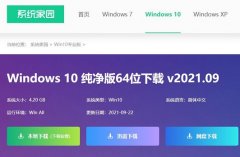
如果我们因为一些情况想要对自己的win10操作系统进行重新安装的话,对于目前windows10系统哪个网站做的好,比较稳定这个问题,小编觉得我们可以去系统家园的网站看一下。系统家园网站的系...
次阅读

win10的日志可以帮助用户详细的了解系统使用情况,可以帮助用户记录使用和问题, 大部分的用户都会担心它的日志文件是不是能删除呢,下面就一起来看看它的详细情况吧。...
次阅读
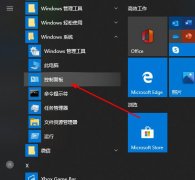
有很多小伙伴都是在家里使用远程连接功能的,系统也都是家庭版,但是最近很多小伙伴遇到了家庭版连不上远程桌面的问题,这是怎么回事呢?下面就带来解决方法。...
次阅读

最近很多用户们用上了win10 2004版本系统,剩下的用户们想要使用这款系统却不知道该如何操作,那么我们的2004版本系统到底要在什么地方下载呢,快来了看看吧~...
次阅读
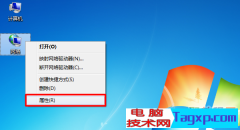
微软公司新推出的windows 7系统有许多令人意想不到的新功能,这些功能值得我们慢慢去了解和发掘,今天一起玩转windows7的快捷键。 1、Windows键 + 向上方向键 ,可以使当前使用的窗口最...
次阅读
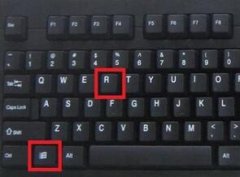
很多的用户们在使用win10系统的电脑的时候,有些时候也经常需要使用控制面板进行电脑的设置等,但是有些用户们发现控制面板打不开,这种情况要怎么处理呢,快来看看详细的教程吧~...
次阅读

如果我们在使用win102004操作系统的时候,想要对自己电脑的个性化进行调整设置的话,发现win102004不能使用windows聚焦的情况小编觉得可以尝试自动扫描干净启动解决。详细内容见下文~...
次阅读
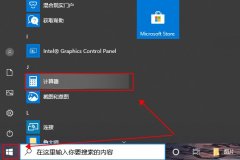
win10系统上的计算器工具很多的用户们都找不到,为此系统家园为广大的用户们提供三种计算器打开方法,快来看看win10的计算器在哪里找详细介绍吧。...
次阅读

win10系统是一款非常智能的优秀系统,各种不同的设置可以让用户们将系统打造成自己使用体验最舒适的状态!随着对win10系统的不断使用大多数在使用过程中出现的小问题用户们都能轻松解决...
次阅读

我们在使用win10操作系统的时候,大家使用的win10系统版本各有不同。那么这些版本其实在实质上没有很大的区别,主要是各自针对的功能和使用人群不同。如果在使用的时候遇到了各种故障,...
次阅读
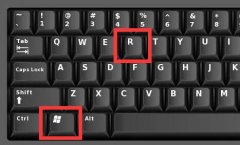
win10的右键菜单是最方便的菜单之一,我们经常会使用它刷新或打开软件和设置,这时候我们想要管理菜单内容,那么win10右键菜单管理在哪打开呢。...
次阅读
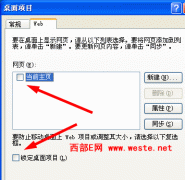
一般遇到桌面图标不透明的问题多半是因为使用了自定义桌面或者安装了一些主题桌面的原因,解决的方法也比较简单。 在桌面鼠标右击,选择属性 - 桌面 - 自定义桌面 - Web,将网页的...
次阅读

如果我们现在使用的是比较有年代的老电脑,那么如果想要将自己的操作系统升级到最新的win10系统,对于2005年的老电脑能装win10吗这个问题,小编觉得我们可以查看以下电脑的配置是不是符合...
次阅读